Envoi de rapports à un dossier de distribution
Vous pouvez configurer une tâche de rapport pour générer et fournir une sortie à placer dans un dossier de distribution distant sur Microsoft SharePoint. Cette méthode peut être utilisée en plus ou comme alternative de l'option d'envoi de rapport par e-mail par défaut. Par défaut, les rapports générés sont envoyés par e-mail, mais cette option vous permet de stocker également les rapports directement dans un dossier Microsoft SharePoint basé dans le Cloud.
Connectez-vous aux dossiers disponibles via la connexion établie au connecteur Office 365 Sharepoint.
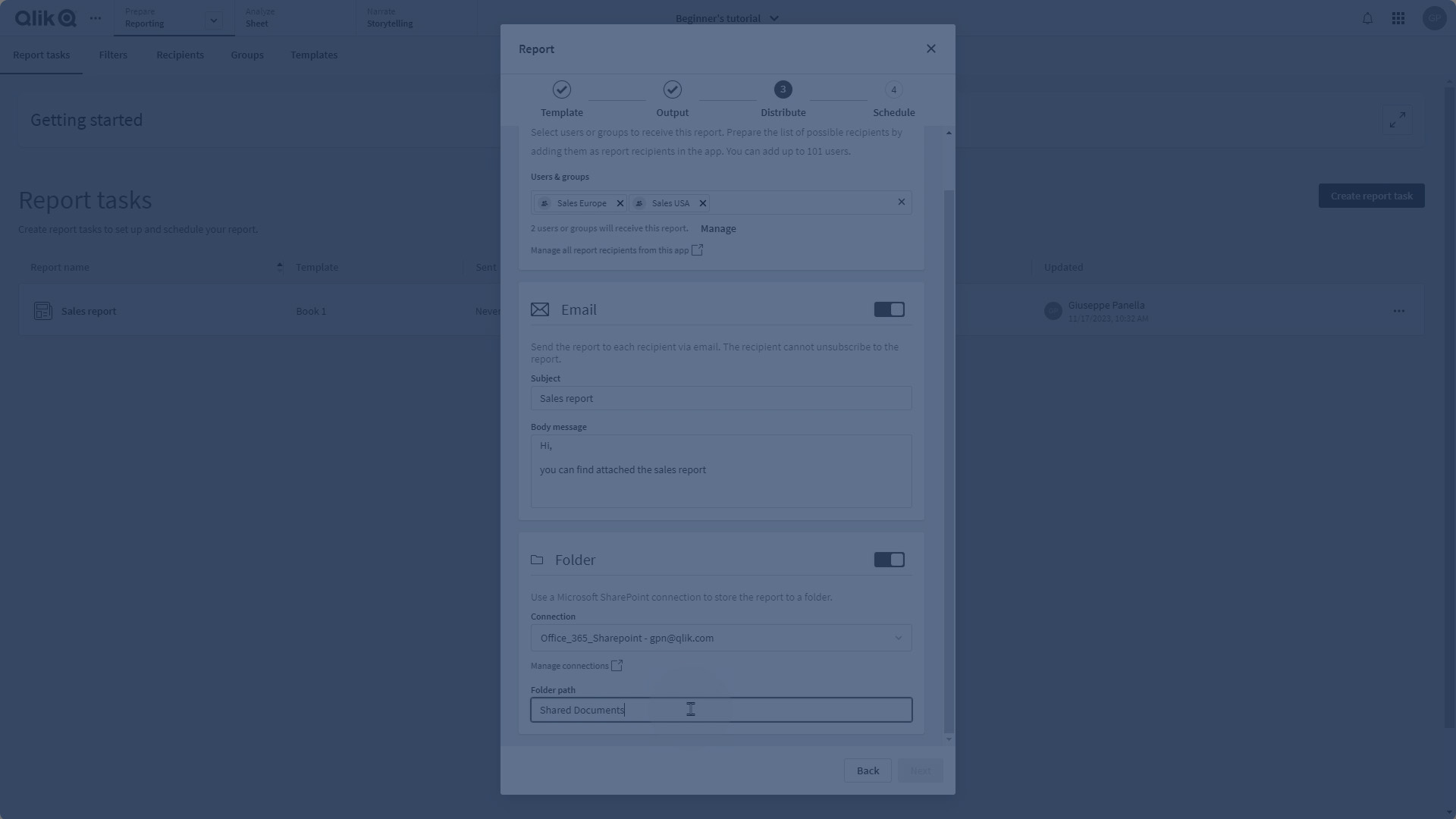
Génération de rapports avec des dossiers de distribution
La distribution de rapports par le biais du dossier de distribution envoie la sortie d'un rapport via la connexion établie au connecteur Office 365 Sharepoint.
Lorsque vous configurez une tâche de rapport dans l'intention de distribuer le rapport dans un dossier de distribution, vous devez tout de même inclure les destinataires et les groupes comme récepteurs de la sortie. Cela s'effectue dans la section Utilisateurs et groupes de la boîte de dialogue de tâche de rapport (sous Distribuer). Le placement de la sortie d'une tâche de rapport dans un dossier de distribution n'envoie pas la sortie directement à chaque destinataire. Au contraire, lors de l'exécution de la tâche de rapport, un fichier de rapport distinct est généré et stocké dans le dossier pour chaque filtre défini sur les destinataires inclus dans la tâche. Tout filtre au niveau de la tâche est appliqué à chaque fichier et interagit avec les filtres au niveau du destinataire, comme c'est le cas lors d'un envoi par e-mail.
Pour plus de contexte sur l'interaction des filtres avec la génération de fichiers depuis des tâches de rapport, voir Fonctionnement de la génération de rapports.
Exemple
Imaginons que vous ajoutiez quatre destinataires à votre tâche de rapport :
-
User1 avec le filtre A
-
User1 avec le filtre B
-
User2 avec le filtre A
-
User2 avec le filtre C
Dans ce cas, trois rapports distincts, un pour chaque filtre unique au niveau du destinataire, sont générés et stockés dans le dossier.
Configuration du placement de la sortie dans un dossier de distribution
Avant de commencer, vérifiez qu'une connexion au connecteur Office 365 Sharepoint est déjà établie dans l'espace. Pour savoir comment établir une connexion au connecteur Office 365 Sharepoint, voir Office 365 Sharepoint.
Procédez comme suit :
-
Démarrez le flux de travail standard de création ou d'édition d'une tâche de rapport. Consultez Création d'une tâche de rapport.
-
Ajoutez des Utilisateurs et groupes de la liste de distribution. Notez qu'un destinataire distinct doit être ajouté pour chaque filtre au niveau du destinataire pour lequel vous souhaitez générer des rapports. Consultez Génération de rapports avec des dossiers de distribution.
-
Lorsque vous atteignez la section Distribuer de la boîte de dialogue de configuration, activez l'option Dossier.
-
Sous Connexion, sélectionnez la connexion Office 365 Sharepoint dans la liste déroulante.
-
Sous Chemin d'accès au dossier, saisissez le chemin d'accès au dossier dans lequel stocker les rapports.
Note ConseilCette opération peut se faire par tâtonnements. Le sous-site (fourni dans la configuration de la connexion) n'est pas inclus dans le chemin d'accès. Le chemin d'accès au dossier commence par le dossier au niveau le plus haut au sein du sous-site. Séparez la structure de dossiers à l'aide de barres obliques.
Par exemple, si le nom de votre sous-site est ParacelCompany et si le dossier de distribution est EnterpriseReports2023 et s'il se trouve à l'intérieur d'un dossier portant le nom SalesAndRevenue, le chemin d'accès au dossier est le suivant : EnterpriseReports2023/SalesAndRevenue
Possibilité de distribuer la sortie de la tâche de rapport via une connexion Microsoft SharePoint

-
Cliquez sur Suivant pour passer à l'étape suivante de la configuration de la tâche de rapport.
Autorisations
Pour pouvoir configurer une tâche de rapport afin de fournir des rapports dans un dossier de distribution, vous devez remplir les conditions suivantes :
-
Autorisations qui vous sont affectées par un administrateur de clients. Pour plus d'informations, un administrateur peut consulter Définition des autorisations pour les fonctions de génération de rapports mesurées.
-
Autorisations d'espace. Consultez :
Espaces partagés
Pour une application figurant dans un espace partagé, vous devez être titulaire d'autorisations d'Accès en écriture dans l'espace pour pouvoir configurer la tâche de rapport, y compris sélectionner un dossier de distribution depuis une connexion existante.
Si votre application se trouve dans un espace partagé et si vous créez la connexion Office 365 Sharepoint à partir de rien, vous devez être titulaire d'autorisations d'Accès en écriture dans l'espace pour pouvoir créer une connexion.
Pour plus d'informations sur les autorisations dans des espaces partagés, voir Gestion des autorisations dans les espaces partagés.
Espaces gérés
Pour une application figurant dans un espace géré, vous devez être titulaire d'un des rôles suivants dans l'espace pour pouvoir configurer la tâche de rapport, y compris sélectionner un dossier de distribution depuis une connexion existante.
-
Propriétaire
-
Peut gérer
-
Peut utiliser (Droit Professional ou Full User uniquement)
Si votre application se trouve dans un espace géré et si vous créez la connexion Office 365 Sharepoint à partir de rien, vous devez être titulaire de Droit Professional ou Full User ainsi que d'autorisations Propriétaire, Peut gérer ou Peut utiliser dans l'espace pour pouvoir créer une connexion.
Considérations relatives à Accès de section
Si l'application utilise Accès de section, la livraison de rapports via le dossier de distribution Microsoft SharePoint n'est pas disponible.
Pour des informations supplémentaires sur l'impact d'Accès de section sur les rapports dans l'application dans Qlik Cloud Analytics, consultez Rapports dans l'application et Accès de section.
